ps怎样制作换脸的图片
发布时间:2017-05-27 18:00
图片如果可以换脸的话我们可以用ps来制作,很多刚学习的新手小伙伴可能还不知道,下面是小编带来关于ps怎样制作换脸的图片的内容,希望可以让大家有所收获!
ps制作换脸的图片的方法
先打开要换脸的两张图,再点击【磁性套索工具】

选中完脸后,复制到另一张。

【水平翻转】再Ctrl+T再改变脸部大小。
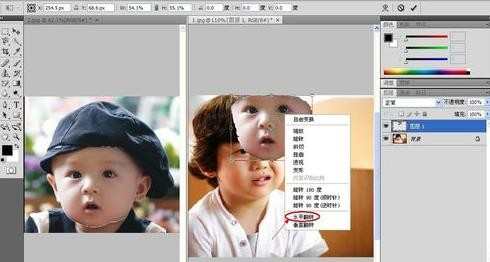
随便点击左边工具,选择【应用变换】
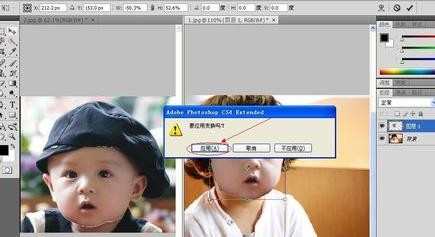
然后选择图中右边的不透明度,直到可以看到两张脸即可,对准。

选择【蒙版】位置如图。

擦除多余部分,再点击【应用图层蒙版】

然后将不透明度恢复到100%

然后用【模糊工具】以及图层里的设置,使其变得更像。
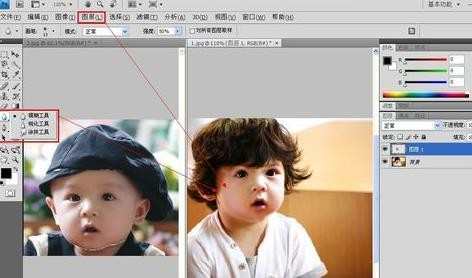
然后图片就完成了,换脸成功!!!


ps怎样制作换脸的图片的评论条评论